本文主要是介绍(Mac)RocketMQ的本地安装测试(详细图示),希望对大家解决编程问题提供一定的参考价值,需要的开发者们随着小编来一起学习吧!
目录
- 部署服务 namesrv / broker
- 下载解压缩
- 运行 namesrv
- nohup ./bin/mqnamesrv & 启动命令详解
- 运行 broker
- 测试收发消息
- 运行自带的生产者测试类
- 运行自带的消费者测试类
- 部署 Dashboard 可视化
- 下载打包
- 运行
- 访问
部署服务 namesrv / broker
下载解压缩
- 官网下载 https://rocketmq.apache.org/download/
- 我用的 4.9.5 版本(下载 binary 的)

- 我用的 4.9.5 版本(下载 binary 的)
- 直接解压
unzip rocketmq-all-4.9.5-bin-release.zip

运行 namesrv
- 修改配置文件中jvm参数–内存大小
bin/runserver.sh。默认给的很大,建议改小点
cd rocketmq-all-4.9.5-bin-release
# 使用 vscode 打开编辑(二选一)
open bin/runserver.sh
# 使用 vim 打开编辑(二选一)
vim bin/runserver.sh
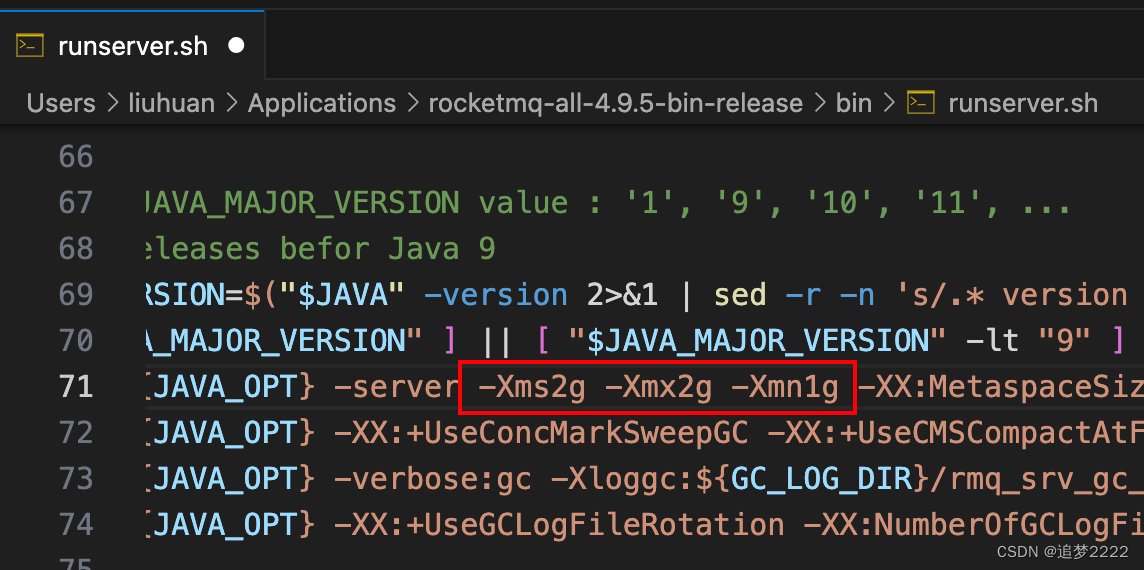
2. 启动
# 启动
nohup ./bin/mqnamesrv &
# 查看启动日志
cat nohup.out
# 查看启动的线程
jps
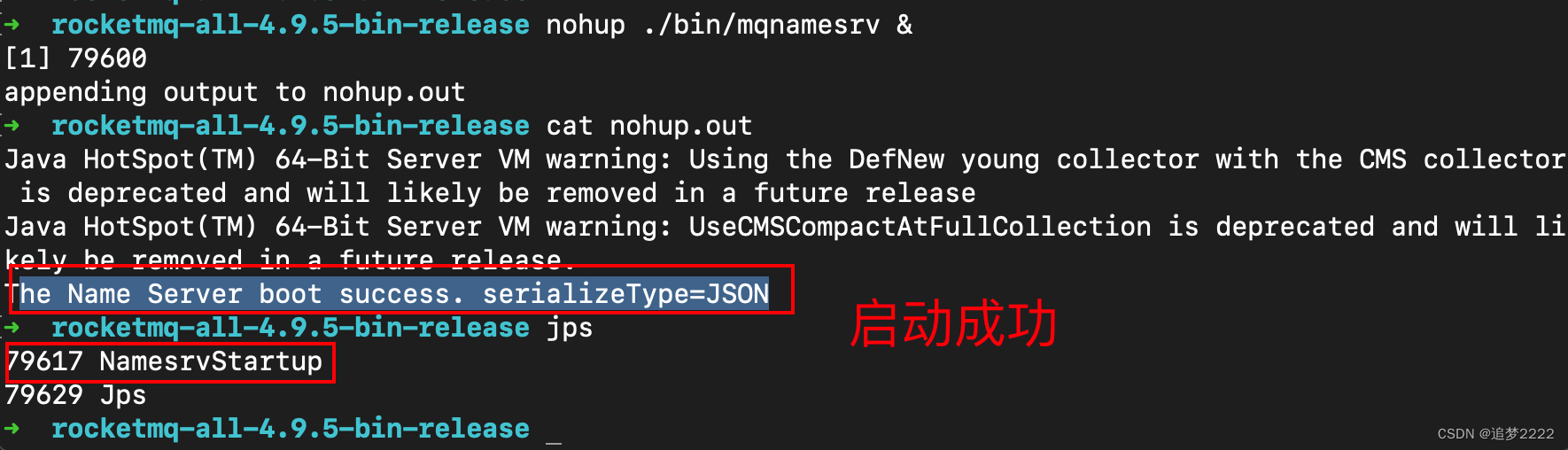
3. 关闭
# 优雅地关闭
./bin/mqshutdown namesrv
# 暴力关闭
jps
kill xxx
nohup ./bin/mqnamesrv & 启动命令详解
有三种方式都可以启动
./bin/mqnamesrv- 最直接的启动方式,缺点是
该终端将被占用,打印日志打印到屏幕,只能新开终端重新输入命令。
- 最直接的启动方式,缺点是
./bin/mqnamesrv &- 好一些的启动方式,缺点是
不能退出该终端,否则会终止程序,而且有日志还是会打印到屏幕,很乱。
- 好一些的启动方式,缺点是
nohup ./bin/mqnamesrv &- 完美的启动方式,
nohup:英文全称 no hang up(不挂起),用于在系统后台不挂断地运行命令,退出终端不会影响程序的运行,且会将日志打印到当前文件nohup.out
- 完美的启动方式,
运行 broker
- 修改配置文件中jvm参数–内存大小
bin/runbroker.sh。默认给的很大,建议改小点
# 使用 vscode 打开编辑(二选一)
open bin/runbroker.sh
# 使用 vim 打开编辑(二选一)
vim bin/runbroker.sh
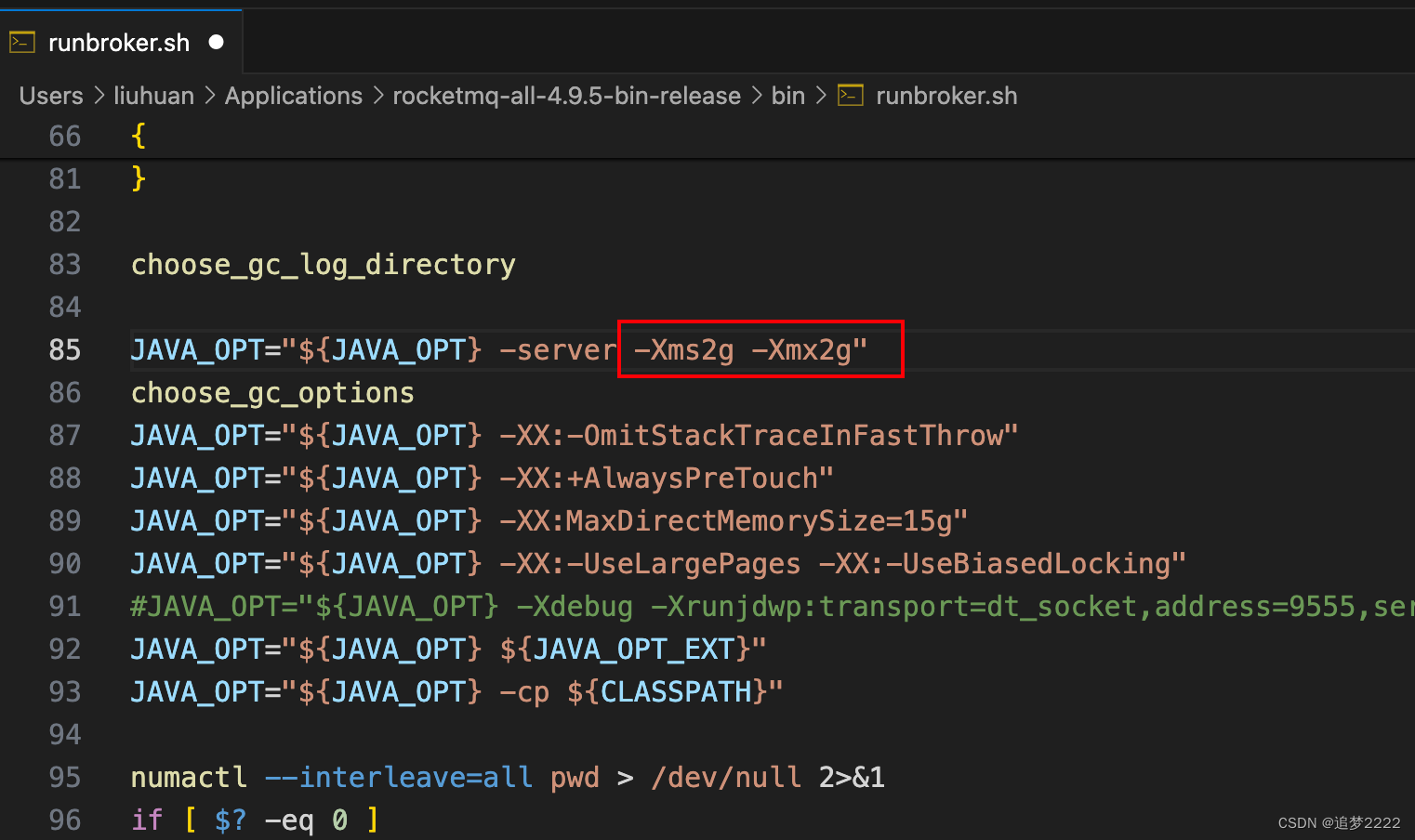
2. 配置环境变量 NAMESRV_ADDR
vim ~/.zshrc
export NAMESRV_ADDR='localhost:9876'
# 刷新生效
source ~/.zshrc
# 测试是否生效
echo $NAMESRV_ADDR

3. 修改broker 配置文件,允许自动创建 topic
open conf/broker.confautoCreateTopicEnable = true
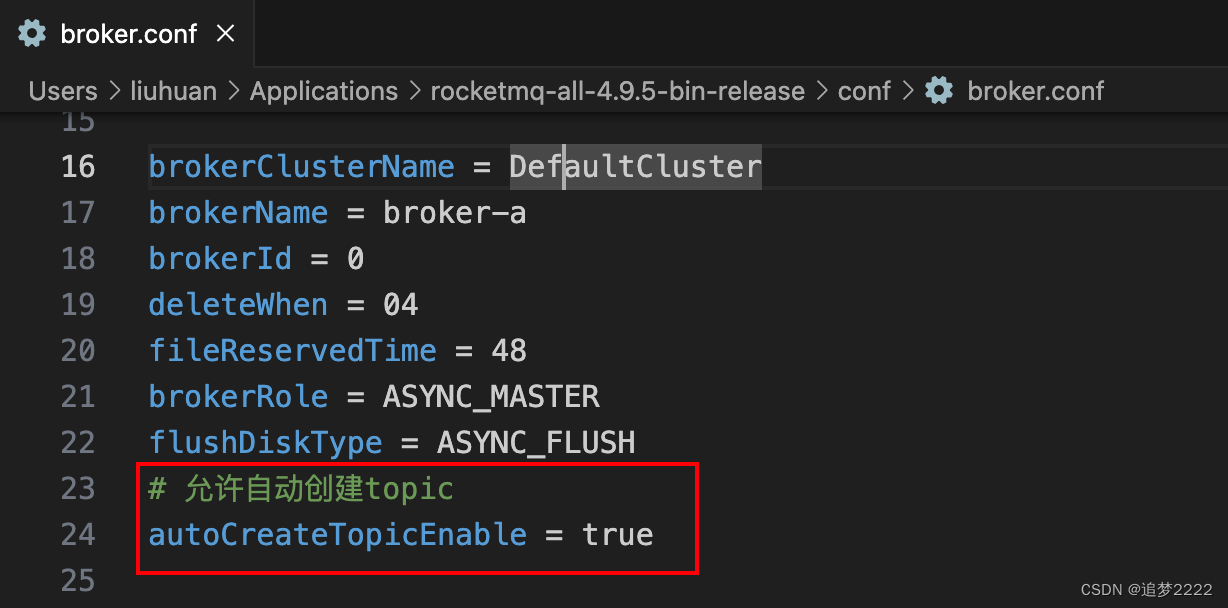
4. 启动
# 启动
nohup ./bin/mqbroker &
# 查看启动日志
cat nohup.out
# 查看启动的线程
jps
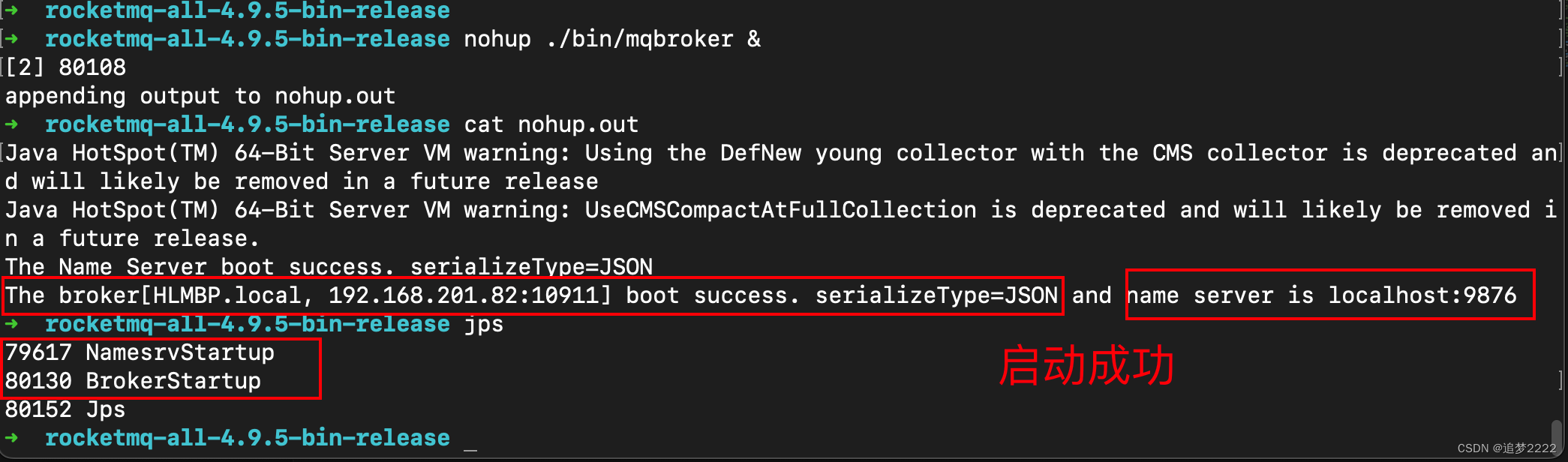
5. 关闭
./bin/mqshutdown broker
测试收发消息
运行自带的生产者测试类
./bin/tools.sh org.apache.rocketmq.example.quickstart.Producer
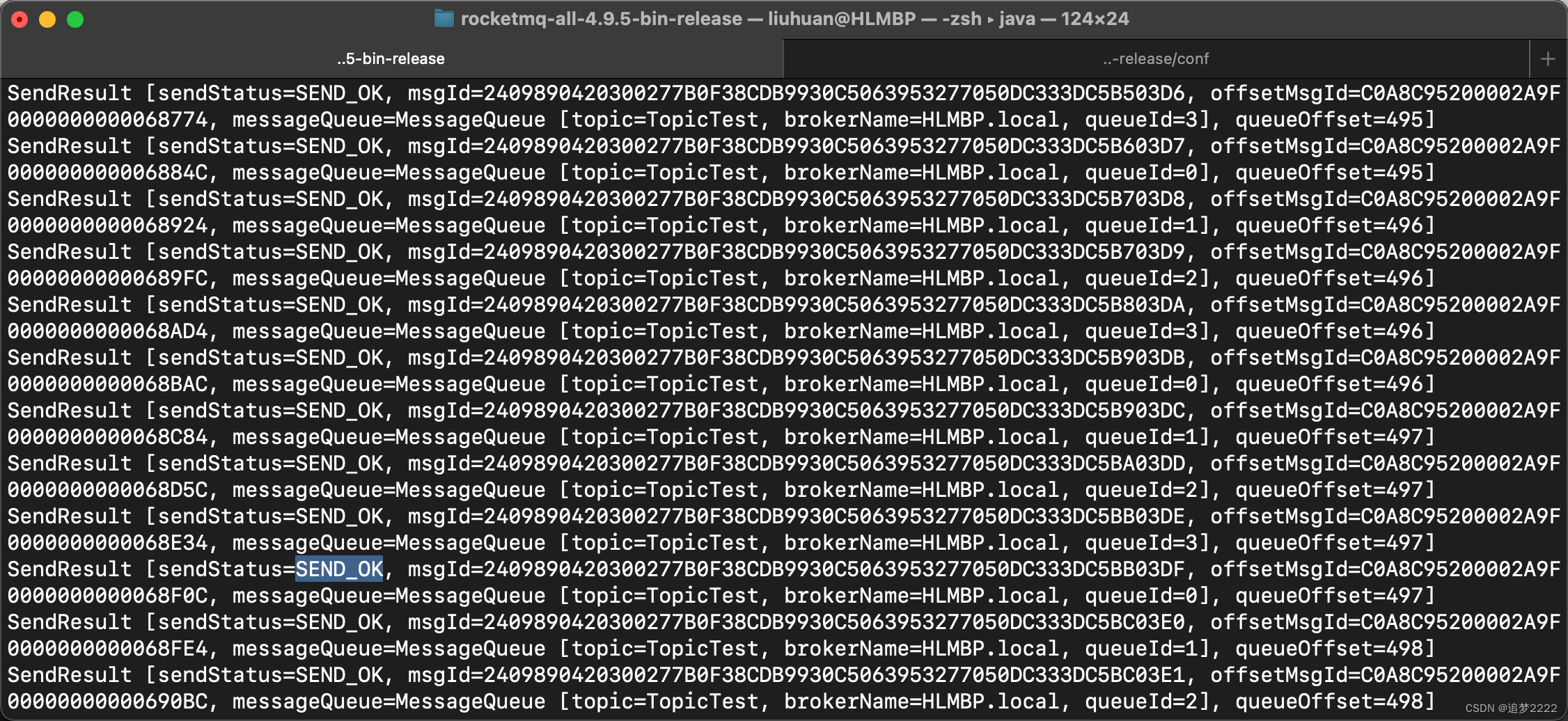
运行自带的消费者测试类
./bin/tools.sh org.apache.rocketmq.example.quickstart.Consumer
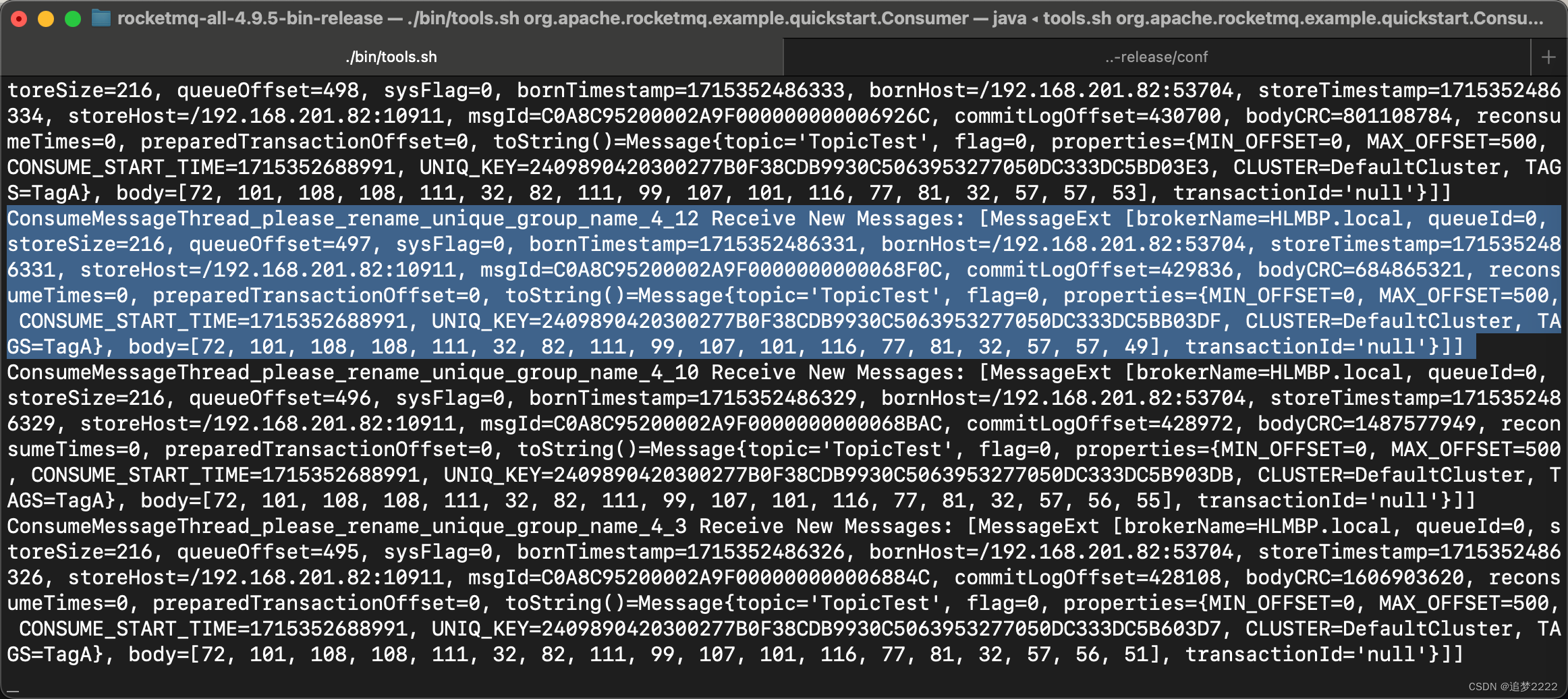
部署 Dashboard 可视化
下载打包
- 官网下载 https://rocketmq.apache.org/download/,拉到页面最后
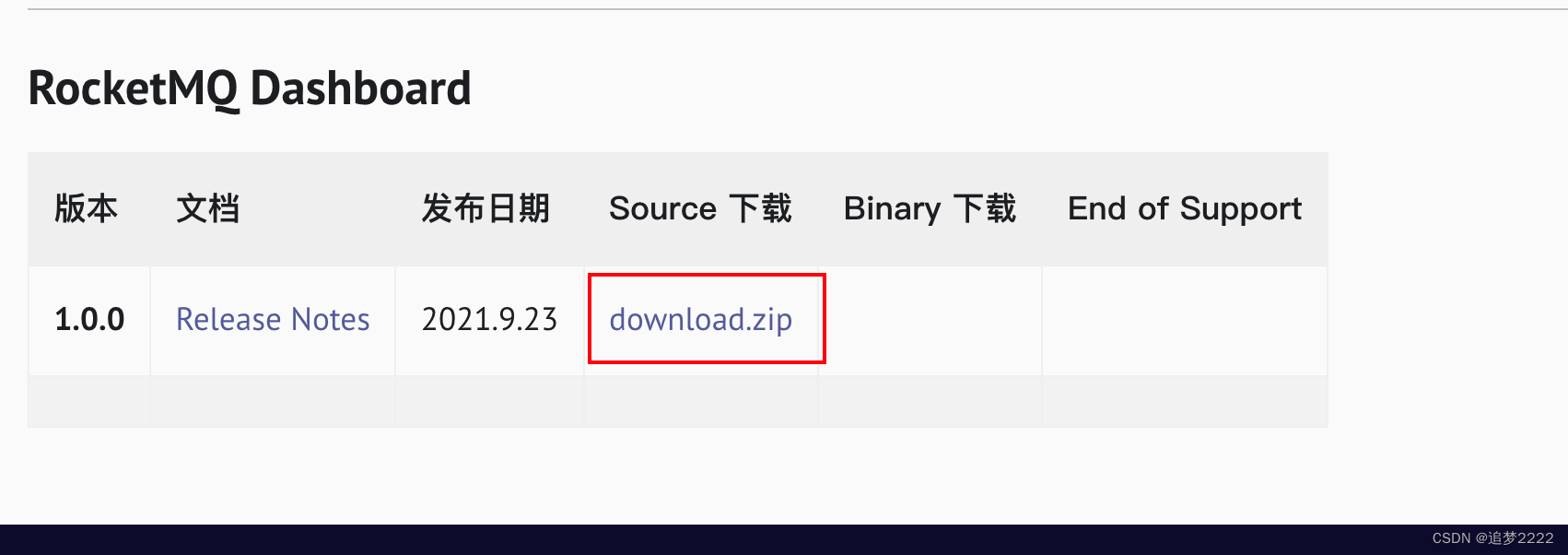
2. 解压缩打成 jar 包
# 解压缩
unzip rocketmq-dashboard-1.0.0-source-release.zip
# 打包
cd rocketmq-dashboard-1.0.0/
mvn clean package -Dmaven.test.skip=true
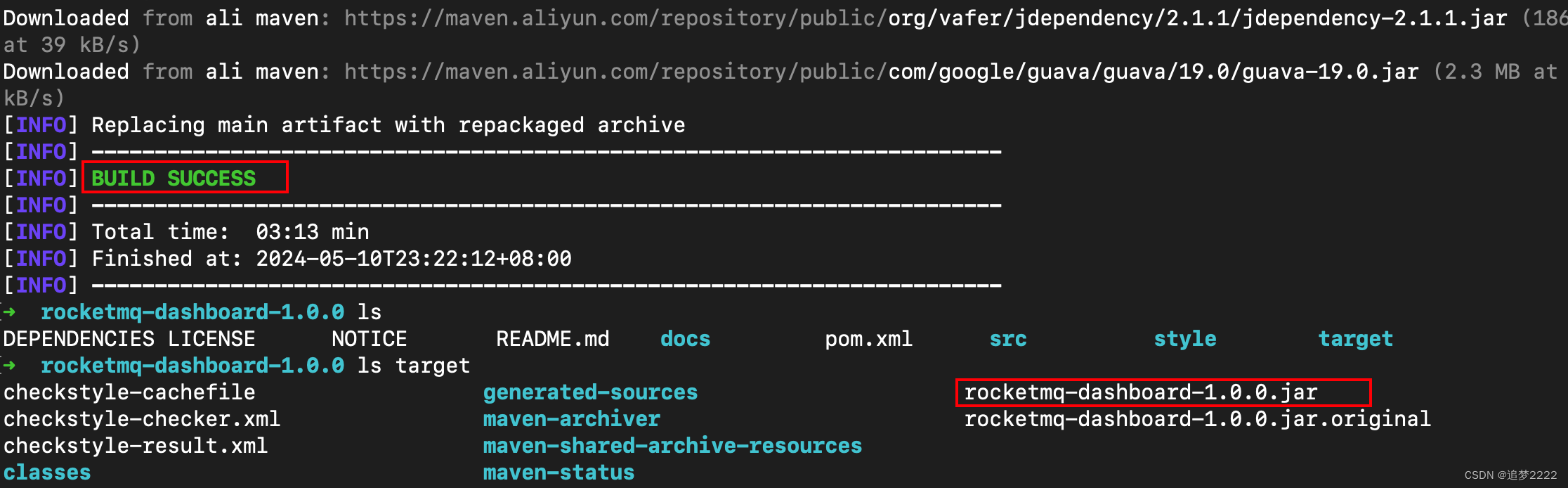
运行
- 需保证 namesrv / broker 已启动
- 打的jar包在 target 目录下,可直接使用
java -jar target/rocketmq-dashboard-1.0.0.jar
访问
- http://localhost:8080/

这篇关于(Mac)RocketMQ的本地安装测试(详细图示)的文章就介绍到这儿,希望我们推荐的文章对编程师们有所帮助!







